Avez-vous besoin d’obtenir rapidement des informations sur le système de votre site WordPress ?
Les informations sur le système vous renseignent sur votre environnement d’hébergeur, la version de PHP, les réglages de WordPress, et plus encore. Vous devrez souvent partager ces informations lorsque vous demanderez du support, car elles peuvent vous aider à dépanner les problèmes liés à WordPress.
Dans ce guide, nous allons vous afficher comment obtenir facilement les informations système de votre site WordPress sans compétences techniques particulières.
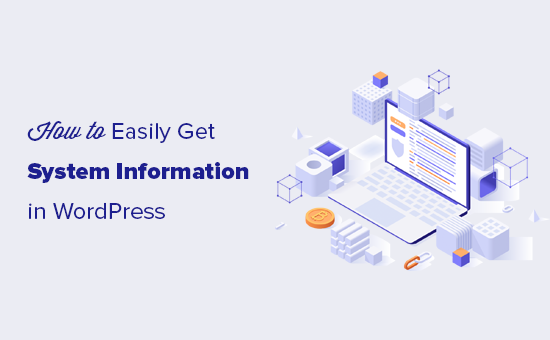
Qu’est-ce que l’information système pour un site WordPress ?
WordPress a besoin d’une plateforme spécifique pour fonctionner. Cette plateforme est fournie par votre entreprise d’hébergement WordPress.
Il est constitué de plusieurs composants, notamment un logiciel de serveur web (Apache ou NGINX), PHP (un langage de programmation), un logiciel de base de données (MySQL), etc.
Tous ces éléments logiciels ont des fonctionnalités différentes que votre entreprise d’hébergement WordPress configure et définit pour vous. Pour en savoir plus sur ce Sujet, veuillez consulter notre guide sur le fonctionnement de WordPress en coulisses.
Par ailleurs, vous disposez également de vos propres réglages WordPress. Par exemple, il y aura différents réglages en fonction des extensions WordPress ou du thème que vous utilisez et de la façon dont votre site WordPress est configuré.
L’ensemble de ces informations est appelé Informations sur le système. Vous pouvez les utiliser pour corriger les erreurs courantes de WordPress et dépanner d’autres problèmes liés au site.
D’autres développeurs/développeuses peuvent également vous demander de partager des informations sur le système sur les forums de support. Cela les aide à déterminer rapidement si une fonctionnalité particulière est disponible sur votre hébergeur.
Ceci étant dit, voyons comment accéder facilement aux informations système de votre site WordPress sans aucune compétence technique.
Obtenir des informations sur le système WordPress en utilisant la page de santé du site
WordPress est livré avec un outil intégré appelé Site Health qui vous aide à accéder rapidement à des informations sur le système de votre site.
Vous pouvez y accéder en vous connectant à votre espace d’administration WordPress et en vous rendant sur la page Outils ” Santé du site.
Ici, WordPress affichera un état de santé du site et mettra en évidence les problèmes critiques qui nécessitent votre attention. Pour plus de détails, veuillez consulter notre guide sur la façon d’obtenir le score parfait de l’état de santé du site WordPress.
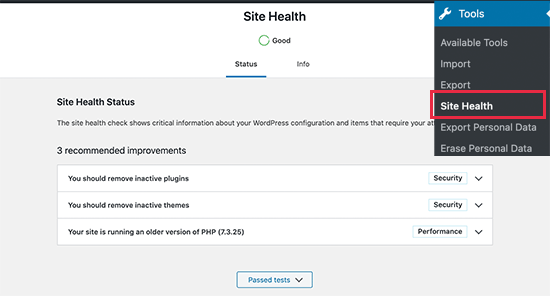
Pour accéder aux informations sur le système, vous devez passer à l’onglet Informations sur l’état du site.
Consultez cette page pour obtenir des informations importantes sur le système, classées par catégories.
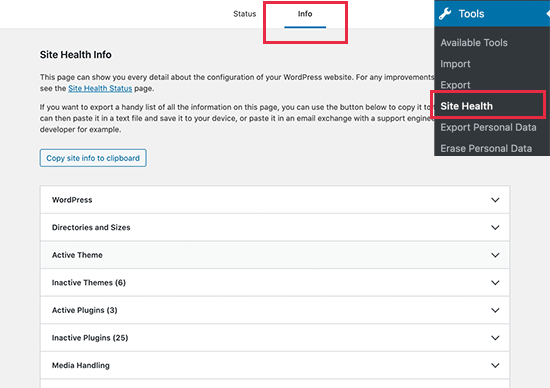
Vous pouvez cliquer sur le bouton “Copier dans le presse-papiers” pour copier toutes les informations. Il vous suffit ensuite de coller ces informations à l’endroit où vous souhaitez les partager.
Idéalement, vous devriez également l’enregistrer sur votre ordinateur dans un fichier de texte brut à l’aide du Bloc-notes ou de toute autre application d’éditeur/éditrices de texte brut.
Si vous recherchez une information spécifique, vous pouvez déplier la catégorie similaire et copier cette seule information.
Vous pouvez déplier et voir les informations suivantes sur le site :
- Programme d’installation de WordPress
- Répertoires et tailles
- Thèmes actifs et inactifs
- Les extensions activées et inactives
- Poignée de presse
- Configuration du serveur
- Base de données WordPress
- Constantes de WordPress
- Droits du système de fichiers
Par exemple, si vous cherchez à savoir quelle version de PHP utilise votre serveur d’hébergement WordPress, vous trouverez cette information dans la section “Serveur”.
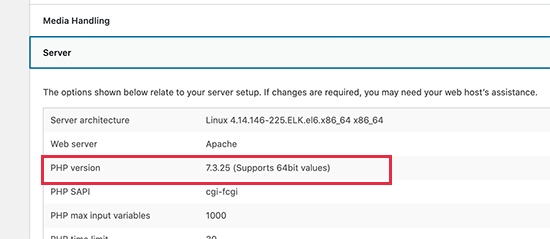
De même, si vous souhaitez vérifier la taille limite de téléversement des médias, vous trouverez ces informations dans la section “Gestion des médias”.
L’outil Site Health permet d’obtenir plus facilement toutes les informations sur le système dont vous avez besoin, dans un format soigné et plus lisible.
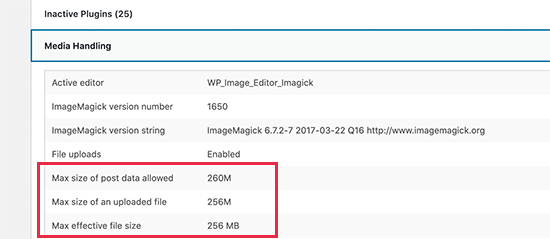
Collez ces informations et partagez-les avec les développeurs/développeuses ou sur un ticket de support.
Nous espérons que ces informations vous ont aidé à obtenir rapidement des informations sur le système de votre site WordPress. Vous pouvez également consulter notre article sur la façon de dépanner les erreurs WordPress ou notre choix d’experts des meilleures extensions de base de données WordPress.
Si vous avez aimé cet article, veuillez alors vous abonner à notre chaîne YouTube pour obtenir des tutoriels vidéo sur WordPress. Vous pouvez également nous trouver sur Twitter et Facebook.





June Nacpil
Hello WP Beginner team,
seems like the recommended plugin is now unavailable for download.
WPBeginner Support
Thank you for letting us know, we’ll be sure to look for an alternative we would recommend
Admin
Stryker Graham
Thanks! That was SUPER easy… You presented all the most relevant info in the first 45 seconds!
Keith Lockhart
Syed,
Have a look at this plugin: http://Wordpress.org/plugins/bns-support. It lists some other useful site things in the sidebar.
Keith – Gr8WhiteNorth